قم بإجراء النسخ الاحتياطي مع برنامج النسخ الاحتياطي مفتوح المصدر وقم بتخزينه محليًا أو على الخلفية الخارجية. RESTIC هو منصة منصة ويدعم أنواع التخزين المتعددة.
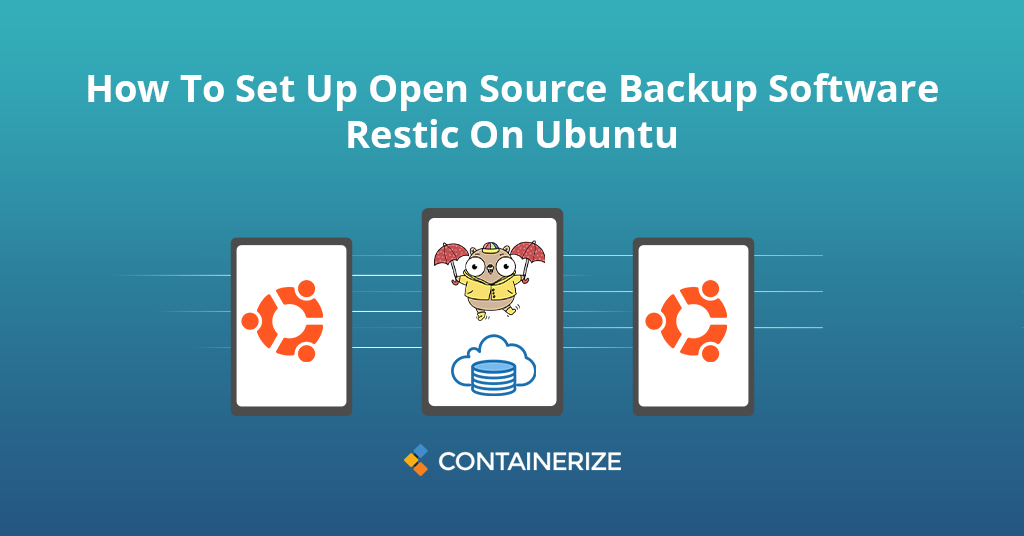
نظام النسخ الاحتياطي مهم حقًا لكل من الشركات والأفراد. يمكن أن تضيع البيانات لأسباب مختلفة مثل الهجوم الإلكتروني ، وفشل النظام ، والإزالة العرضية ، وغيرها الكثير. يجب أن يكون لديك استراتيجية احتياطية جيدة في مكانها حتى تتمكن من استعادة بياناتك بسرعة. سيوضح لك هذا الدليل كيفية تثبيت برنامج النسخ الاحتياطي المفتوح المصدر والاستفادة منه**على خادم Ubuntu الخاص بك. لقد قمنا بتغطية الأقسام التالية في هذا البرنامج التعليمي.
المتطلبات الأساسية {#المتطلبات الأساسية}
يدعم برنامج RESTIC Backup Software أنظمة التشغيل الرئيسية الثلاثة Linux و MacOS و Windows. قبل تثبيت RESTIC Backup ، يجب عليك تلبية متطلبات النظام التالية.
- نظام الجهاز أو سطح المكتب مع نظام تشغيل Ubuntu الذي يضم البيانات المراد نسخها احتياطيًا
- أحدث مثيل خادم Ubuntu
- مصادقة مفتاح SSH تم تكوينها بين العميل والخادم
- مستخدم غير جذر مع امتيازات sudo مع هذه البتات في متناول اليد ، دعنا نتحرك وننجح في العمل.
ما هو ريديك؟
RESTIC هي أداة احتياطية رائعةمفتوحة المصدر . إنها أداة احتياطية مجانية****سريعة وآمنة وفعالة. إنه برنامج نسخ احتياطي عبر المنصات ، لذلك سيتم تشغيله على Linux و BSD و Mac OS X و Windows. من السهل تشغيل برنامج RESTIC Best Open Source للنسخ الاحتياطي ولا يتطلب خادمًا أو تكوينًا معقدًا. إنه ينشئ نسخة احتياطية من البيانات المعدلة ويسمح للمستخدمين باستعادتها عند الضرورة. علاوة على ذلك ، فإنه يوفر مجموعة متنوعة من خيارات التخزين ، بما في ذلك التخزين ذاتيًا وتخزين الإنترنت. علاوة على ذلك ، يستخدم تخزين السحابة المستضافة ذاتيًا مفتوح المصدر RESTIC تقنيات تشفير قوية لحماية بياناتك. RESTIC ليست أداة نسخ بسيطة. وهو مبني بشكل أساسي على مفهومين: لقطات ومستودعات. RESTICحل النسخ الاحتياطي مفتوح المصدر يحفظ المعلومات كقطعة ، والتي يتم حفظها بعد ذلك في مستودع. مكتوبة بلغة برمجة GO. يعمل تطبيق النسخ الاحتياطي المستند إلى RESTIC GO وتطبيق النسخ الاحتياطي مفتوح المصدر بسلاسة مع العديد من أنظمة تخزين السحابة والخلفية المحلية. يتوفر رمز المصدر لبرنامج النسخ الاحتياطي للملف المفتوح المصدر RESTIC على github . ومع ذلك ، يمكنك العثور على مفصل وثائق للتثبيت والاستخدام. يدعم النسخ الاحتياطي السحابي المستضيف ذاتيا RESTIC خارج الصندوق بعد الخلف لتخزين النسخ الاحتياطي.
- الدليل المحلي
- SFTP Server (عبر SSH)
- خادم الراحة
- AWS S3
- خادم صغير
- الوسابي
- سحابة علي بابا
- OpenStack Swift
- backblaze b2
- تخزين Microsoft Azure Blob
- تخزين السحابة من Google يمكنك استخدام RCLONE لمختلف الخلايا بالإضافة إلى تلك المذكورة أعلاه.
تثبيت RESTIC
هناك العديد من الطرق لتثبيت أفضل التخزين السحابية المستضافة ذاتيا على نظام تشغيل Ubuntu الخاص بك. سنقوم بتغطية تثبيت تخزين الملفات المستضافة ذاتيا RESTIC باستخدام حزمة UBUNTU ، DOCKER ، ورمز المصدر.
التثبيت باستخدام الحزمة
- قم بتشغيل الأمر أدناه لتثبيت خادم النسخ الاحتياطي مفتوح المصدر RESTIC على OBUNTU OS.
$ sudo apt-get install restic
التثبيت باستخدام Docker
- احصل على صورة RESTIC من DockerHub.
$ docker pull restic/restic
التثبيت باستخدام المصدر
- أولاً ، تحتاج إلى تثبيت لغة البرمجة GO لإعداد RESTIC من المصدر. يمكنك زيارة الرسوم Golang Website للحصول على التعليمات التي يتم تثبيتها.
- بعد ذلك ، قم بتنفيذ الأوامر أدناه لتثبيت النسخ الاحتياطي التزايدي RECER.
$ git clone https://github.com/restic/restic
$ cd restic
$ go run build.go
- من خلال تحديد نظام التشغيل المستهدف في الأمر ، يمكنك تجميع RESTIC بسرعة لجميع المنصات المدعومة. وفيما يلي بعض الأمثلة على ذلك.
$ go run build.go --goos windows --goarch amd64
$ go run build.go --goos freebsd --goarch 386
$ go run build.go --goos linux --goarch arm --goarm 6
تكوين RESTIC
كما ذكرنا بالفعل أعلاه أن نظام النسخ الاحتياطي مفتوح المصدر RESTIC يعتمد على لقطات ومستودعات للنسخ الاحتياطي. دعنا نلقي نظرة على كيفية إعداد مستودع ، وخذ لقطة ، ثم استعادة النسخ الاحتياطي.
إنشاء مستودع
- قم بتشغيل الأمر التالي لتهيئة المستودع. تحتاج أيضًا إلى تعيين كلمة مرور للمستودع.
$ restic init --repo /tmp/
بيانات النسخ الاحتياطي إلى دليل محلي
- في الخطوة الأولى ، أنشأنا مستودعًا لتخزين البيانات. الآن ، سنضيف بيانات إلى مستودع النسخ الاحتياطي. تنفيذ الأمر التالي.
$ restic --repo /tmp/backup backup ~/work
استعادة النسخ الاحتياطي
- يستعيد أمر الاستعادة الملفات والأدلة. لا تتم استعادة الملفات إلى موقعها الأصلي أثناء استخدام النسخ الاحتياطي للسحابة المفتوحة المصدر. يجب عليك اختيار موقع مستهدف للملفات لاستعادة RESTIC.
$ restic restore 47a15bab -r /tmp/backup --target /tmp/backup/restore
- ومع ذلك ، يمكنك استعادة أحدث لقطة دون تحديد معرف اللقطة. تحتاج إلى إضافة أحدث معلمة في الأمر على النحو التالي.
$ restic restore latest -r /tmp/backup --target /tmp/backup/restore
العمل مع لقطات
في هذا القسم ، سننظر في بعض ميزات اللقطات.
- قم بتشغيل الأمر التالي لإدراج Snaphosts.
$ restic snapshots -r /tmp/backup
- يمكنك مقارنة لقطتين مع الأمر التالي.
$ restic diff -r /tmp/backup First_Snapshot_ID Second_Snapshot_ID
- قد تحتاج إلى حذف نسخة احتياطية قديمة لتحرير مساحة التخزين. لإزالة لقطة ، قم بتشغيل الأمر أدناه.
$ restic -r /srv/restic-repo forget bdbd3439
بدائل لريديك
RESTIC هو تطبيق برنامج النسخ الاحتياطي الأكثر شعبية مفتوح المصدر ويضمن سرية وسلامة بيانات ملفاتك المهمة. فيما يلي البدائل الأكثر شيوعًا والمنافسين الكبار لأداة النسخ الاحتياطي للبيانات.
- الأمازون الجليدية
- تكرار
- RunRestic
- AFI
- نسخة احتياطية يوم Rainyday
- بورغ
- النسخ الاحتياطي VEEAM
- بوابة التخزين AWS
- التماسك
خاتمة
في هذه المقالة ، قمنا بتغطية برنامج النسخ الاحتياطي المفتوح المصدر المجاني****. ناقشنا أيضًا العديد من تقنيات التثبيت ، وكذلك كيفية إنشاء نسخة احتياطية وكيفية استعادة النسخ الاحتياطي. هناك العديد من أشكال تخزين النسخ الاحتياطية الأخرى ، وقد تناولناها للتو في هذه المقالة. سيتم تغطية أنواع تخزين الواجهة الخلفية المتبقية في المنشورات المستقبلية. نأمل أن يكون هذا البرنامج التعليمي بمثابة نقطة انطلاق لك لاستخدام أداة النسخ الاحتياطي أفضل من RESTIC لأخذ نسخ احتياطية واستعادتها. أخيرًا ، Containerize.com في عملية ثابتة لكتابة منشورات المدونة على أحدث منتجات مفتوحة المصدر. لذلك ، ابق على اتصال مع هذا برنامج النسخ الاحتياطي فئة أحدث التحديثات. _ ما هو برنامج النسخ الاحتياطي المجاني والمفتوح المصدر المفضل لديك؟. هل لديك أي أسئلة حول برنامج النسخ الاحتياطي مفتوح المصدر؟
يستكشف:
لدينا أيضًا العديد من المعلومات ذات الصلة الأخرى من OSS Watch:
- Top 5 Open Source Cloud Storage Sorke في 2021
- كيفية تثبيت NextCloud مع Apache على خادم Ubuntu
- تثبيت وتكوين OwnCloud مع Apache على Ubuntu
- كيفية تثبيت مشاركة ملفات Pydio ومزامنة النظام الأساسي على Ubuntu
- NSQ مقابل كافكا | ما هي الاختلافات الرئيسية؟
- NextCloud vs OwnCloud | ما هي الاختلافات؟
- أفضل برنامج تخزين السحابة المفتوح ومشاركة الملفات